VPN de código abierto para empresas.
VPN fácil de usar, tanto para uso individual como comercial. Elija entre tres sencillos planes de precios para encontrar las características exactas que necesita, desde un único servidor gratuito hasta servidores ilimitados en el plan Enterprise. Los planes de pago incluyen reenvío de puertos, enlaces de pasarela de conmutación por error y la posibilidad de enviar claves de usuario por correo electrónico.
Despliegue de la aplicación Pritunl Marketplace
Linode Marketplace le permite desplegar fácilmente software en un Linode utilizando el Linode Cloud Manager .
- Conéctese al Cloud Manager y seleccione el enlace Marketplace del menú de navegación de la izquierda. Aparecerá la página Linode Compute Create con la pestaña Marketplace preseleccionada.
- En la sección Seleccionar aplicación, seleccione la aplicación que desea desplegar.
- Rellene todas las opciones necesarias para la aplicación seleccionada, así como las opciones avanzadas que desee (que son opcionales). Consulte la sección Opciones de configuración para obtener más detalles.
- Rellene el resto del formulario tal y como se explica en el apartado Primeros pasos > Crear un Linode.
- Haga clic en el botón Crear Linode. Una vez que Linode se haya aprovisionado y se haya encendido completamente, espere a que se complete la instalación del software. Si el Linode se apaga o se reinicia antes de ese momento, es probable que la instalación del software falle. Para determinar si la instalación se ha completado, abra la consola Lish de Linodey espere a que aparezca el indicador de inicio de sesión del sistema.
- Siga las instrucciones de la sección "Primeros pasos tras la implantación ".
La instalación del software debería completarse en 2-5 minutos después de que el Linode haya terminado el aprovisionamiento.
Opciones de configuración
| Campo | Descripción |
|---|---|
| El usuario sudo limitado que se creará para el Linode | Esta es la cuenta de usuario limitada que se creará para el Linode. Esta cuenta tiene privilegios de usuario sudo. |
| La contraseña del usuario sudo limitado | Establezca una contraseña para el usuario sudo limitado. La contraseña debe cumplir con los requisitos de validación de complejidad para una contraseña fuerte. Esta contraseña se puede utilizar para realizar cualquier acción en su servidor, similar a la de root, así que hágala larga, compleja y única. |
| La clave pública SSH que se utilizará para acceder al Linode | Si desea acceder a SSH a través de una clave pública (recomendado) en lugar de por contraseña, introduzca la clave pública aquí. |
| ¿Desactivar el acceso root a través de SSH? | El nombre de su Linode, que debe ser único entre todos los Linodes de su cuenta. Este nombre es la forma de identificar su servidor en el panel de control de Cloud Manager . Requerido. |
| Su Linode API Token | La contraseña administrativa principal para su instancia de Linode . Esta contraseña debe ser proporcionada cuando inicie sesión en su Linode a través de SSH. La contraseña debe cumplir con los requisitos de validación de complejidad para una contraseña fuerte. Su contraseña raíz puede ser usada para realizar cualquier acción en su servidor, así que hágala larga, compleja y única. Se requiere. |
| Subdominio | El subdominio para el que desea que el instalador cree un registro DNS durante la instalación. La sugerencia dada es www. El subdominio sólo debe proporcionarse si también se proporciona un domain y API Token. |
| Dominio | El nombre de dominio donde desea alojar su instancia de Pritunl. El instalador crea un registro DNS para este dominio durante la instalación si proporciona este campo junto con su API Token. |
| Correo electrónico de administración para el servidor | La dirección de correo electrónico de inicio de autoridad (SOA) para este servidor. Esta dirección de correo electrónico se añadirá al registro SOA del dominio. Este es un campo obligatorio si desea que el instalador cree registros DNS. |
Opciones generales
Para obtener consejos sobre cómo rellenar las opciones restantes del formulario Crear un Linode, consulte Introducción > Crear un Linode. Dicho esto, algunas opciones pueden estar limitadas o recomendadas en función de esta App Marketplace :
- Distribuciones compatibles: CentOS 7, Ubuntu 18.04 LTS, Ubuntu 20.04 LTS
- Plan recomendado: Se pueden utilizar todos los tipos y tamaños de planos.
Cómo empezar después de la implantación
Acceso a la aplicación Pritunl
Para acceder a su instancia de Pritunl, abra un navegador y navegue hasta el dominio que creó al principio de su despliegue o la dirección IP del servidor Linode . Por ejemplo, https://203.0.113.0 , sustituyendo la dirección IP por los valores del servidor Linode y aceptar el certificado autofirmado.
Nota: En Chrome, puede aceptar el certificado autofirmado haciendo clic en Avanzado y luego en Proceder a (inseguro). En Firefox, haga clic en Avanzado, luego en Añadir excepción y después en Confirmar excepción de seguridad.
Desde allí verá la pantalla de configuración de la base de datos de Pritunl, donde puede ejecutar el siguiente comando para obtener su clave de configuración:sudo pritunl setup-key
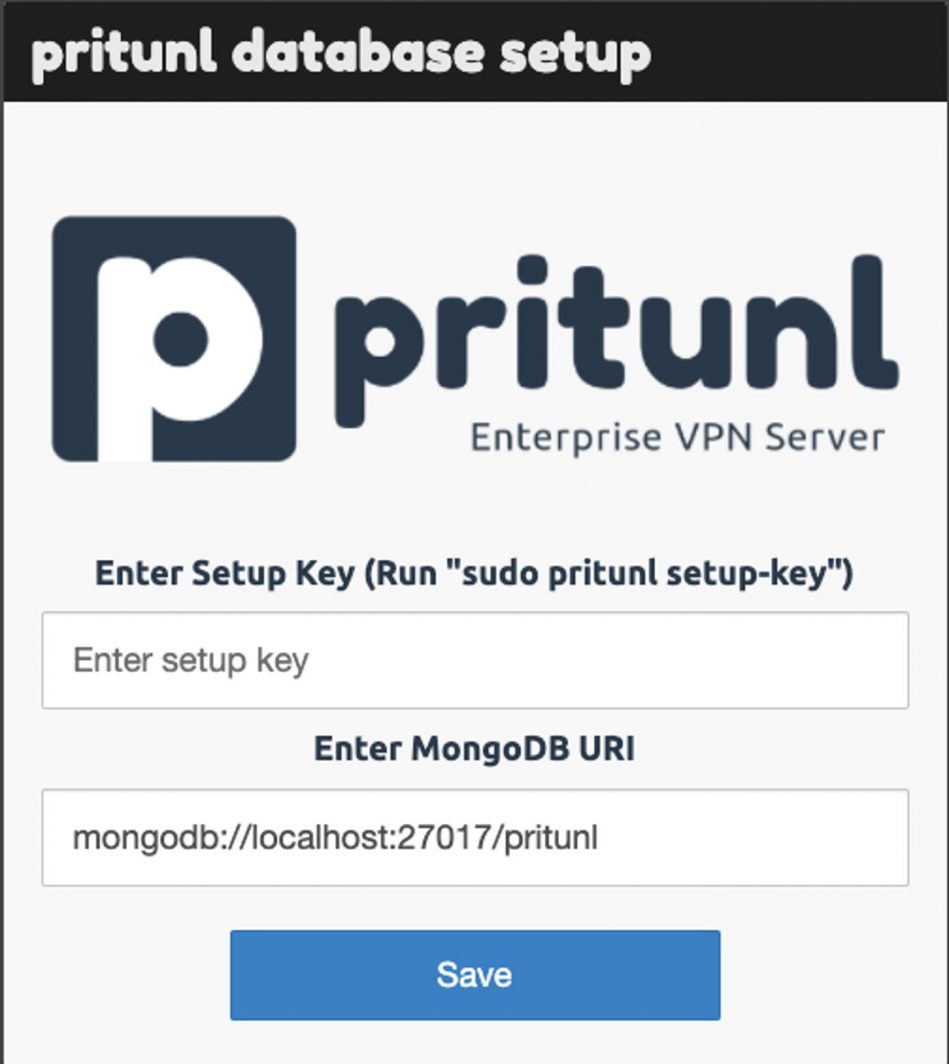
Una vez introducida la clave de configuración, puede ejecutar el siguiente comando para obtener la información de acceso por defecto:sudo pritunl default-password
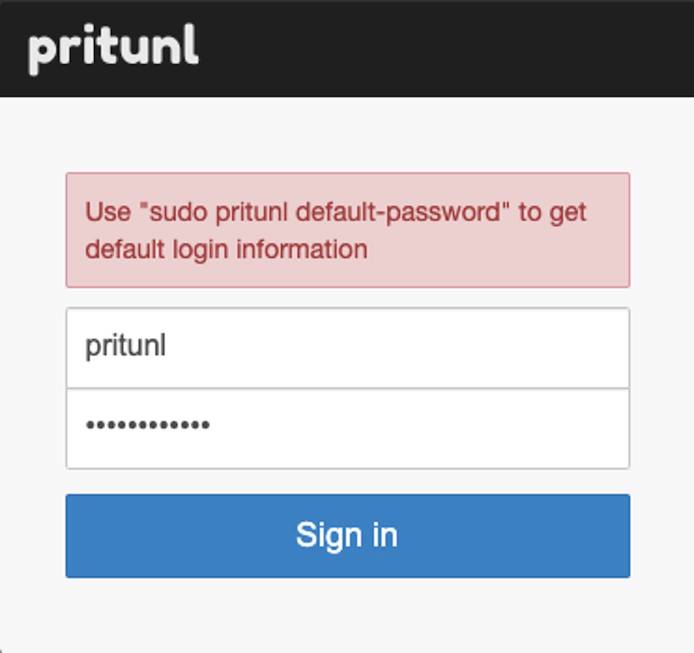
Ahora que has iniciado sesión, puedes cambiar la contraseña por defecto e introducir la información del dominio para que Pritunl pueda configurar los certificados SSL automáticamente:
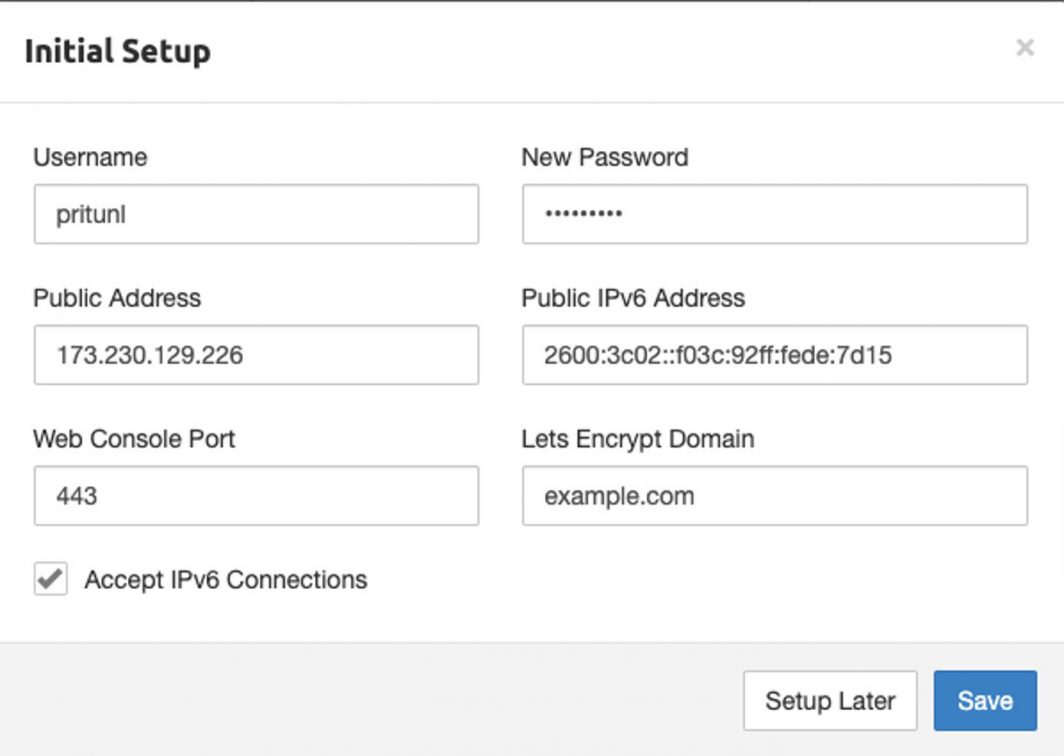
Ahora que has accedido a tu panel de control, consulta la documentación oficial de Pritunl para aprender a añadir usuarios y seguir utilizando tu instancia de Pritunl.
La aplicación Pritunl ha sido creada por Linode. Para obtener ayuda sobre el despliegue de la aplicación, póngase en contacto con Linode a través de la información que aparece en la barra lateral. Para obtener ayuda sobre la herramienta o el software en sí, visite los foros de usuarios de Pritunl.
